부팅 시 자동 실행되는 Skype 앱 시작 설정 변경 방법
Windows 10 운영 체제에 기본 내장된 앱(App) 중에서 Skype앱은 기존까지 로그인을 통한 이용을 하지 않을 경우 기본적으로 사용자가 실행할 때 동작하도록 되어 있었습니다.
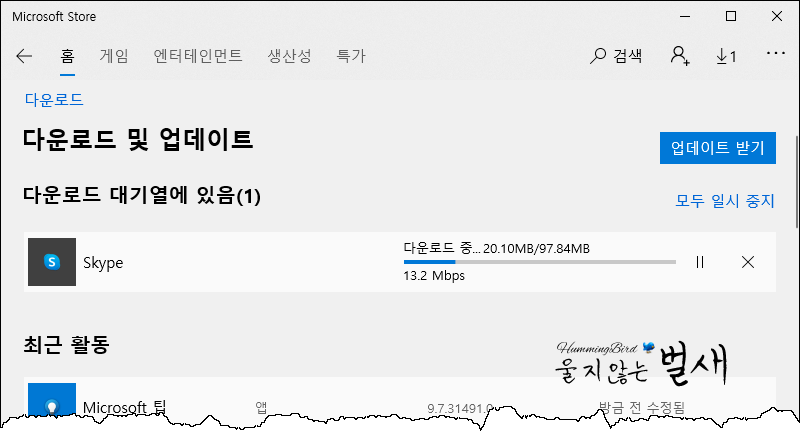
그런데 Skype 15.61.87.0 버전(C:\Program Files\WindowsApps\Microsoft.SkypeApp_15.61.87.0_x86__kzf8qxf38zg5c\Skype) 업데이트 이후부터 Windows 부팅 시 다음과 같이 자동 실행되는 모습을 볼 수 있습니다.
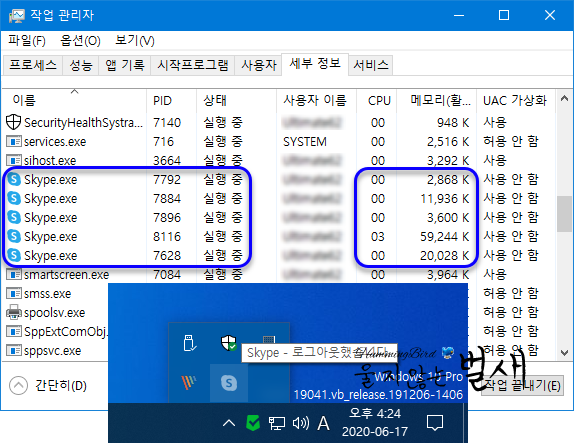
자동 실행된 Skype 프로그램은 알림 아이콘에 표시되며 기본적으로 Skype.exe 프로세스 5개가 실행되어 90MB 이상의 메모리를 사용하게 됩니다.
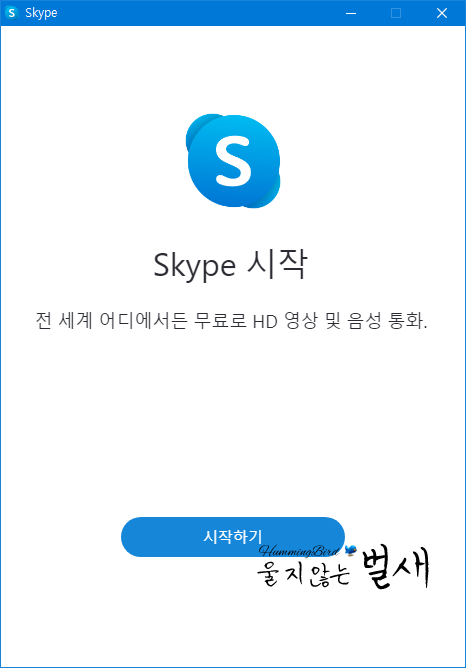
해당 앱의 자동 실행 중지를 위해 Skype 앱을 실행할 경우 Microsoft 계정 로그인을 해야지만 옵션을 변경할 수 있습니다.
해당 문제를 해결하기 위한 가장 편한 방법은 "Windows 설정 - 앱 및 기능" 메뉴에서 제공하는 Skype 프로그램을 찾아서 제거를 하면 되지만 제거 방식이 아닌 경우 다음과 같은 방식으로 설정을 변경하실 수 있습니다.
1. "앱 및 기능" 메뉴에 표시된 Skype 고급 옵션 변경
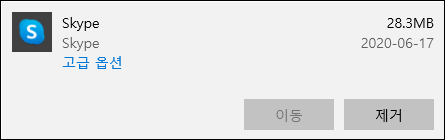
Windows 설정의 "앱 및 기능"에 등록된 Skype 앱을 찾아 "고급 옵션" 메뉴를 실행하시기 바랍니다.
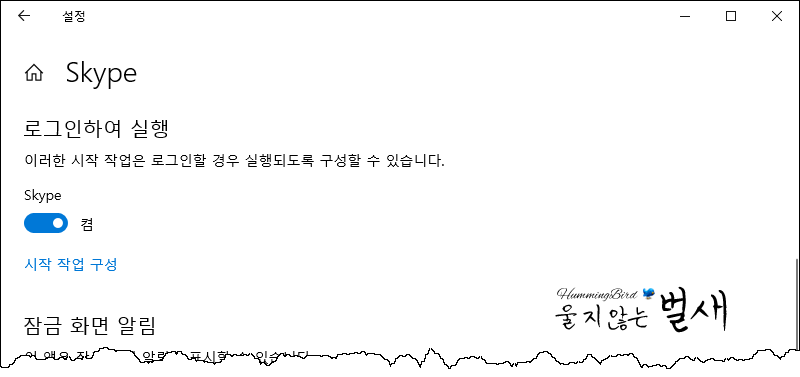
Skype 앱의 고급 옵션 중 "로그인하여 실행" 항목에 표시된 켬 버튼을 클릭하여 끔으로 변경하시면 이후 Windows 부팅부터 자동 실행이 이루어지지 않습니다.
2. 작업 관리자의 시작 프로그램 설정 변경
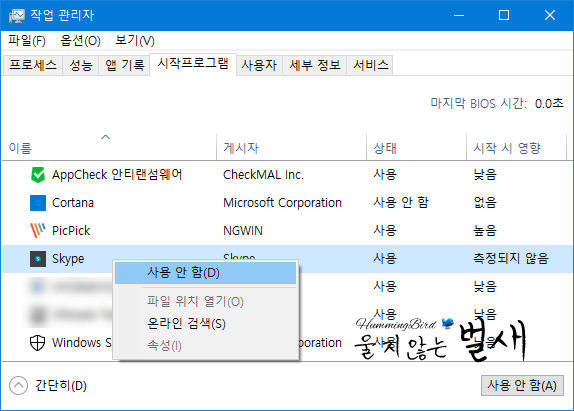
다른 방법으로는 작업 관리자를 실행하여 "시작프로그램" 탭에 표시된 Skype 앱을 마우스 우클릭하여 "사용 안 함"으로 변경할 경우 1번과 동일하게 설정이 변경되어 Windows 재부팅부터 자동 실행이 이루어지지 않습니다.
어떤 이유로 Skype 앱의 자동 실행 설정값이 기존 버전과 다르게 변경되었는지 알 수 없지만 Windows 10 운영 체제의 경우 기본 내장앱이 다소 설치되어 있으며, 이번과 같이 사용하지 않는 프로그램이 부팅 시마다 자동 실행되어 자원을 낭비하는 경우가 존재합니다.